借助Word2010提供的SmartArt功能,用户可以在Word2010文档中插入丰富多彩、表现力丰富的SmartArt示意图,操作步骤如下所述:
第1步,打开word2010文档窗口,切换到“插入”功能区。在“插图”分组中单击SmartArt按钮,如图1所示。
word2010插入SmartArt图形 src="https://img5.runjiapp.com/duoteimg/zixunImg/local/2013/03/15/13633314782767.jpg" width=500 height=355>
图1 单击SmartArt按钮
第2步,在打开的“选择SmartArt图形”对话框中,单击左侧的类别名称选择合适的类别,然后在对话框右侧单击选择需要的SmartArt图形,并单击“确定”按钮,如图2所示。
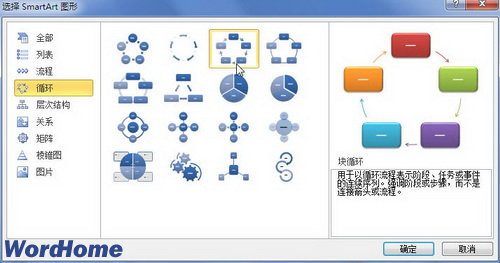
图2 “选择SmartArt图形”对话框
第3步,返回Word2010文档窗口,在插入的SmartArt图形中单击文本占位符输入合适的文字即可,如图3所示。
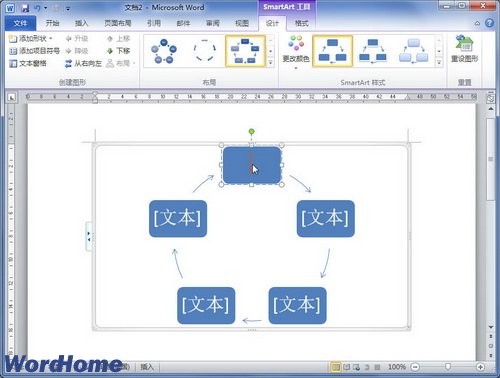
图3 在SmartArt图形中输入文字

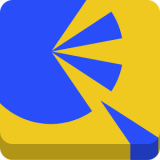
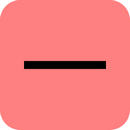


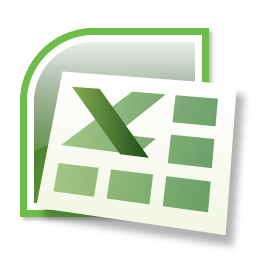






 相关攻略
相关攻略
 近期热点
近期热点